Защитите Android-устройство от вирусов
Сохранение Android-устройства свободным от вируса в будущем — это вопрос бдительности. Вот несколько шагов, которые вы можете предпринять, чтобы убедиться, что никакой вредоносный код не найдет плацдарм в вашем телефоне:
Продолжайте предпринимать все обычные меры безопасности, к которым вы, вероятно, уже привыкли, в том числе никогда не переходите по ссылкам в электронных письмах или текстовых сообщениях, если вы не уверены на 100%, что они безопасны, и блокируйте свой телефон с помощью PIN-кода, когда вы не будете им пользоваться некоторое время.
Вы можете использовать антивирусное приложение на своем устройстве. Для защиты в режиме реального времени рассмотрите возможность ежемесячной подписки. Тем не менее, антивирусное программное обеспечение на Windows в значительной степени необходимо
В Android, если вы соблюдаете основные правила безопасности, такие как не открывать подозрительные сообщения и электронные письма, избегать сторонних приложений за пределами Play Store и другие подобные меры предосторожности, вы можете обнаружить, что антивирусное программное обеспечение не требуется для всех пользователей.
Google Play Protect — это функция магазина Google Play, которая позволяет сканировать приложения Play Store, установленные на вашем телефоне или планшете, и сравнивать их с версией в магазине. Любое приложение, которое было изменено на вашем устройстве, будет помечено
Если вы используете только приложения Play Store и регулярно сканируете с помощью Play Protect, кому-либо будет трудно повредить ваше устройство. Найдите Play Protect в Play Store, чтобы получить доступ к инструменту.
Каждое обновление системы Android включало исправления безопасности и решения для известных уязвимостей в предыдущей версии. Чем дольше версия Android доступна для широкой публики, тем больше вероятность того, что хакеры смогут воспользоваться этими уязвимостями, поскольку все больше и больше хакеров узнают о них. В промежутках между обновлениями версий есть также небольшие обновления для системы безопасности Android, которые вы также должны установить, как только они будут предложены. Постоянно обновляйте операционную систему своего телефона, чтобы быть в курсе улучшений защиты от вирусов, встроенных в каждую новую версию Android.
Отключите сохранение пароля. Это значительно облегчает работу хакера, когда ваши пароли хранятся на том самом устройстве, на которое они пытаются вторгнуться.
Читайте далее: Как удалить троян с iPhone или iPad
Часто задаваемые вопросы
Есть другие способы поймать вирус, кроме как через приложение?Нажатие на ссылки в текстовых сообщениях может привести вас на вредоносные сайты, а хакеры могут даже использовать Bluetooth для передачи зараженных вирусом файлов, которые может открыть ничего не подозревающий человек.
На моем телефоне Android есть вирус. Должен ли я купить новый телефон?Нет. Очень трудно испортить телефон Android до такой степени, что его необходимо выбросить. Если телефон сильно заражен, вы всегда можете вернуть его в заводское состояние и начать с нуля.
Как мне узнать, заражено ли мое Android-устройство?Общие признаки включают в себя: снижение скорости работы телефона, более быстрый разряд батареи, увеличение вашего телефонного счета и появление на вашем телефоне приложения, которое, как вы уверены, вы не устанавливали. Если вы начинаете видеть рекламу в приложениях, которые обычно ее не отображают, это верный признак того, что в вашем телефоне есть вирус.
Пошаговая инструкция по удалению вирусов
Если вы столкнулись с описанными выше проблемами, будьте готовы спасать свой телефон. Мы расскажем, как удалить вирус с телефона различными способами.
1. Начнем с самого простого. Если вы не сделали это раньше, поставьте на свое устройство одну из антивирусных программ и запустите проверку. Есть бесплатные и платные антивирусы, воспользуйтесь продуктами известных производителей. Следуйте указаниям антивируса и удалите те файлы, которые он укажет, как подозрительные. Удалите скачанный антивирус, скачайте еще один и снова проведите проверку.
2. К сожалению, этот вариант помогает не всегда. Если вирусы уже в телефоне, они могут запрещать антивирусу работать правильно. Постарайтесь минимизировать вред, которые причиняет вирус вашему андроид устройству и вашему кошельку: включите режим «В самолете», чтобы программы не имели доступ к интернету. Затем проверьте список приложений. Если среди них есть те, что вам неизвестны, или недавно установлены — удалите их. Также можно посмотреть в «Диспетчере приложений» телефона, какие из них работают активнее других и расходуют максимум трафика. Удалить их можно прямо из корневой папки на главном диске — при подключении к компьютеру. Найдите файл с названием программы и расширением apk, удалите его.
3Удалить вирус с телефона на базе Андроид достаточно быстро можно, если найти вредную программу в списке «администраторов» и отобрать у нее права. Для этого зайдите в меню «Настройки», выберите вкладку «Безопасность» и найдите подпункт с правами приложений. Также это меню может находиться в папке «Приложения». Проверьте, какие права у установленных у вас приложений и при необходимости ограничьте их. В любом случае, нет необходимости доверять программам от сторонних разработчиков все свои секреты.
4. Если удалить программу, которая вам кажется подозрительной, не получается, перейдите в безопасный режим. Для этого нужно выключить телефон, а включая его, зажать кнопку уменьшения громкости. В этом режиме запускаются только системные программы и у вас будет возможность удалить сторонние приложения или отключить их права.
5. Можно удалить вирус через компьютер: если на вашем десктопе установлены антивирусные программы, то они чаще всего сильнее и более продвинуты, чем мобильные версии. Так что телефон можно проверить на вирусы через ПК. Для этого нужно подключить андроид устройство к компьютеру или ноутбуку в режиме «Отладка через USB». Для этого нужно зайти в меню «Настройки», найти там подпункт «Для разработчиков» и включить эту функцию. Затем именно это нужно выбрать в появившемся меню при подключении телефона кабелем. Смартфон откроется как дополнительный диск или флешка, просканируйте его антивирусом полностью. Удалите все найденные угрозы.
6. Самый безотказный способ — откат к заводским настройки. Для того, чтобы это прошло безболезненно, возьмите за правило делать резервную копию вашего смартфона раз в неделю — две недели.
Чтобы вернуться к заводским настройкам, зайдите в меню «Настройки» телефона, выберите там пункт «Система» и зайдите в пункт «Сброс». Там уже можно выбрать пункт «Восстановление до заводских настроек». Помните, что эта процедура сотрет всю информацию с вашего телефона, удалит все контакты, фотографии, приложения. Затем восстановить их можно будет из резервной копии.
7. Если на вашем телефоне обосновался вирус, который не дает зайти в меню, сбрасывайте телефон через компьютер. Только обязательно включите свежий антивирус, присоединяя устройство Андроид к ПК. После подключения USB-кабеля, включите телефон и выберите пункт: сбросить до заводских настроек. В этом случае баннер, закрывший экран, не помешает это сделать.
Мало кто знает, но ОС Андроид, как производная от Линукс, значительно превосходит привычную всем Windows в плане защиты от вирусов. По факту, возможности существования угроз в мобильной ОС сильно ограничены. Но совершенно другое дело шпионское ПО.
Что делать, чтобы вирус не попадал на телефон
Мои советы:
- Софт качать только из проверенных источников. Касается как телефона так и компьютера.
- Установить нормальную защиту, хотя бы Аваст. Лучше Каспера или Доктора Веба. Желательно лицензию.
- Не запускать неизвестные файлы на телефоне, даже если они на флешке, которую принес вам друг или знакомый.
- Регулярно проверять устройство на наличие угроз, вирусов. Также использовать утилиты поиска шпионского ПО, рекламных компонентов, расширений и так далее. Лучшие утилиты — AdwCleaner и HitmanPro.
- Не используйте левые и непроверенные прошивки.
Надеюсь информация об Android.DownLoader3737 оказалась нужной.
На главную!Android.DownLoader373708.10.2021
Сброс настроек
Несмотря на указанные выше сложности, выход есть – сброс настроек. В результате отката телефона к заводскому состоянию с него будут удалены все приложения, в том числе вирусные.
- Откройте настройки, зайдите в раздел «Восстановление и сброс».
- Выберите пункт «Сброс настроек».
- Нажмите «Сбросить настройки телефона».
Если это не получается сделать в обычном режиме работы Android, загрузите телефон в безопасном режиме и повторите операцию. Если выполнить сброс настроек стандартным способом не получается, потому что баннер висит поверх графического интерфейса, можно вместо использования безопасного режима подключить телефон/планшет к компьютеру, скопировать важные данные, а затем выполнить Hard Reset через Recovery Menu.
- Выключите телефон. Запустите на нем Recovery Mode, используя сочетание клавиш. Обычно для входа в меню Recovery нужно зажать клавишу увеличения громкости и кнопку включения, но у разных производителей комбинация может отличаться.
- Выберите раздел «wipe data/factory reset» и подтвердите удаление данных. После сброса настроек нажмите «reboot system now», чтобы перезагрузить Android.
Чистка с помощью антивируса и Hard Reset удалят вирус в случае, если он попал на Android уже после установки системы. Если же Android вирус Gmobi 1 встроен в систему разработчиком, то единственным способом избавиться от него будет перепрошивка устройства. Обратитесь к производителю, чтобы получить обновленную версию прошивки, или скачайте кастомную прошивку.
При использовании кастомной прошивки вы действуете на свой риск. Невозможно гарантировать, что внутри модифицированной системы не будет Android вирус Gmobi 1 или других подобных неприятных сюрпризов. Поэтому предпочтительнее устанавливать официальные прошивки, предоставляемые производителем устройства.
Удалить Android вирус Gmobi 1 из прошивки можно вручную, получив предварительно права суперпользователя (root). Самый простой способ сделать это – использовать программу KingoRoot. После получения прав суперпользователя можно установить на Android приложение Root Explorer и с его помощью проверить системные папки system/xbin и system/app на предмет наличия подозрительных APK-файлов и каталогов с вирусами.
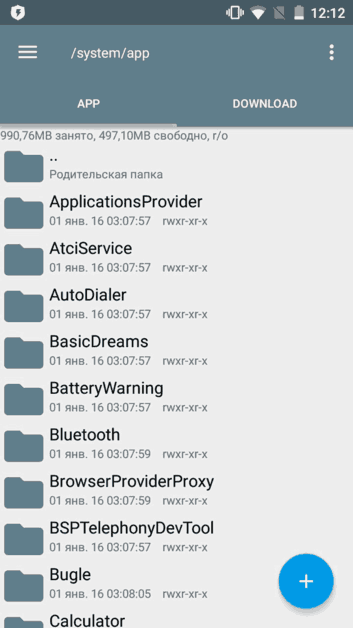
Недостаток ручного удаления в том, что стирание системных файлов может привести к некорректной работе Android. В результате всё равно придется перепрошивать телефон, поэтому можно не терять время, а сразу приступать к переустановке системы.
Пожаловаться на контент
Что делать, если вирус не удаляется
Если вышеописанные операции ни к чему не привели — вредоносная программа по-прежнему дает о себе знать, а также если операционная система после очистки перестала нормально функционировать, придется прибегнуть к одной из радикальных мер:
- сбросу с восстановлением заводских настроек через системное меню;
- hard reset через меню Recovery;
- перепрошивке аппарата.
Любой из этих способов приведет устройство к состоянию как после покупки — на нем не останется никаких пользовательских программ, личных настроек, файлов и другой информации (данных об SMS, звонках и т. п.). Также будет удалена ваша учетная запись Google. Поэтому если есть возможность, перенесите телефонную книгу на SIM-карту и скопируйте платные приложения и другие ценные объекты на внешние носители. Желательно сделать это вручную — без использования специальных программ, чтобы случайно не скопировать вирус. После этого приступайте к «лечению».
Восстанавливаем заводские настройки через системное меню
Этот вариант самый простой. Им можно воспользоваться тогда, когда функции операционной системы и сам аппарат не заблокированы.
Зайдите в приложение «Параметры», откройте раздел «Личные» — «Резервное копирование» и выберите «Сброс с восстановлением заводских настроек».
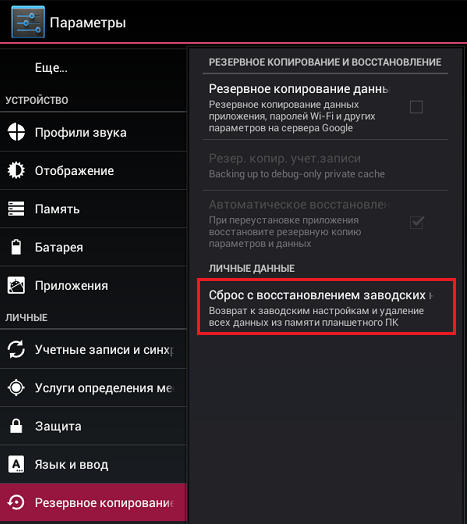
Hard reset через Recovery-меню
«Жесткий» сброс настроек поможет справиться со зловредом, если он не удаляется ни одним из перечисленных способов или заблокировал вход в систему. К нашей радости, доступ к меню Recovery (восстановления системы) при этом сохраняется.
Вход в Recovery на разных телефонах и планшетах осуществляется по-своему. На одних для этого нужно удерживать при включении клавишу «Громкость+», на других — «Громкость-«, на третьих — нажать специальную утопленную кнопку и т. д. Точная информация содержится в инструкции к аппарату.
В меню Recovery выбираем опцию «wipe data/factory reset» либо просто «factory reset».
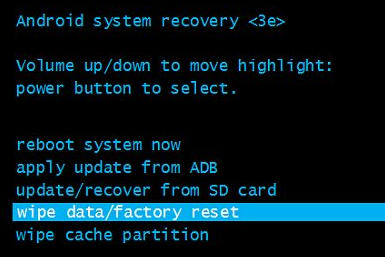 Перепрошивка
Перепрошивка
Перепрошивка — это по сути переустановка ОС Андроид, такая же крайняя мера, как переустановка Windows на компьютере. К ней прибегают в исключительных случаях, например, когда некий китайский вирус внедрен непосредственно в прошивку и обитает на устройстве с момента его «рождения». Одним их таких вредоносов является шпионская программа android spy 128 origin.
Для перепрошивки телефона или планшета потребуются root-права, дистрибутив (сама прошивка), программа инсталляции, компьютер с USB-кабелем или SD-карта. Помните, что для каждой модели гаджета выпускаются свои, индивидуальные версии прошивок. Вместе с ними обычно находятся и инструкции по установке.
Дефолтный браузер
Некоторые производители и разработчики сторонних прошивок снабжают свои творения специальными версиями браузера. Как правило, в них намертво вшиты ссылки на сайты рекламодателей и другой ненужный вам контент. Кроме этого, никто не может поручиться, что такой браузер не сливает вашу информацию налево. Лучше никогда не использовать подобную программу и вообще, если это возможно, удалить её из системы.
Альтернатива. Для Android существуют десятки хороших браузеров, но самым надёжным и быстрым является, несомненно, Google Chrome. Он функционален, обладает поддержкой самых современных веб-технологий, умеет экономить мобильный трафик и обладает простым и понятным интерфейсом.
А какие приложения вы считаете самыми вредными на платформе Android?
Замена оригинального файла на патченный
Обычно, для рядовых пользователей создаются специальные скрипты, которые через recovery заменяются. Но нам такое не интересно. Во-первых долго и нудно, во-вторых мы же опытные пользователи и можем себе позволить некоторые тонкости.
1. Заменить текущий рабочий файл можно следующими командами, если у вас уже стоит DEODEX прошивка и имеется root доступ:
<code class="bash">adb push HTCExtension.jar /sdcard/HTCExtension.jar adb shell su mount -o remount -rw /system dd if=/system/framework/HTCExtension.jar of=/system/framework/HTCExtension.jar.back dd if=/sdcard/HTCExtension.jar of=/system/framework/HTCExtension.jar chmod 644 /system/framework/HTCExtension.jar rm /data/dalvik-cache/@ reboot </code>
1-ая команда закидывает патченный файл на флешку2-ая команда открывает shell3-ая команда дает root доступ4-ая команда монтирует систему в режим чтения/записи5-ая команда делает резервную копию файла6-ая команда перезаписывает существующий файл новым патченным.7-ая команда настраивает разрешения8-ая команда удаляет кэш9-ая команда делает перезагрузку устройства.
2. Спасибо что дочитали до этого пункта, осталось немного.3. После перезагрузки ваш новый патченный код вступит в силу. 4. Если код не работает или выскакивает ошибка, то путем не хитрых комбинаций можно вернуть назад резервную копию.
<code class="bash">adb shell su mount -o remount -rw /system dd if=/system/framework/HTCExtension.jar.back of=/system/framework/HTCExtension.jar rm /data/dalvik-cache/@ reboot </code>
Что делать, чтобы вирус не попадал на телефон
- Софт качать только из проверенных источников. Касается как телефона так и компьютера.
- Установить нормальную защиту, хотя бы Аваст. Лучше Каспера или Доктора Веба. Желательно лицензию.
- Не запускать неизвестные файлы на телефоне, даже если они на флешке, которую принес вам друг или знакомый.
- Регулярно проверять устройство на наличие угроз, вирусов. Также использовать утилиты поиска шпионского ПО, рекламных компонентов, расширений и так далее. Лучшие утилиты — AdwCleaner и HitmanPro.
- Не используйте левые и непроверенные прошивки.
Надеюсь информация об Android.DownLoader3737 оказалась нужной.
Установка инструмента ADB
Загрузите ADB (Android Debugging Bridge). Вы должны выбрать правильную операционную систему для выполнения этих действий: Windows, Linux или MacOS.
Дальше…
Разархивируйте ZIP-файл в корень диска или на рабочий стол. ВАЖНЫЙ! На пути не должно быть кириллицы! Например, в Windows я рекомендую поместить папку platform-tools на диск C, путь будет C:\platform-tools.
Запускаем командную строку с правами администратора на Windows (ПКМ по иконке, притом запускать от имени администратора), либо терминал на Linux или MacOS.
Введите cd / путь к вашей папке, а затем нажмите Enter. Поэтому переходим в папку tools.
Закончил здесь.
Моя группа ВКонтакте «Тяжелый каркас»
Успешная установка ADB.
Удаление системных приложений на Андроид
Некоторые приложения устанавливаются частично и их приходится доустанавливать
Очень важно выполнять эти манипуляции именно в той последовательности, в которой они прописаны в инструкции. Дело в том, что сама по себе остановка приложения не даст приложению исчезнуть
Это делает только отключение. После этого иконка программы больше не появится на рабочем столе.
Данный метод полностью безопасен, хоть вы и получите уведомление о том, что отключение приложения может привести к неправильной работе остального ПО на смартфоне. Не ведитесь. Сама Google говорила, что отключение приложения является альтернативой удалению, но предусмотрено для тех приложений, которые по тем или иным причинам нежелательно удалять совсем. Поэтому после отключения какие-то данные приложения всё ещё останутся на устройстве.
Чтобы этих данных осталось поменьше, очень важно выполнить третий пункт инструкции. Удаление обновление позволит приложению вернуться к исходной версии, которая имела меньше функций и занимала меньше пространства
Соответственно, таким образом вы просто освободите немного места в памяти своего смартфона.
Главное, помните, что часть данных всё равно останется, что бы вы ни делали. Удалить их можно только с помощью рут-прав, но получать их, во-первых, запарно, а, во-вторых, опасно, учитывая, что так можно ненароком удалить что-нибудь нужное.
Левый или правый наушник разряжается быстрее
Ситуация, когда один наушник уже полностью разрядился и выключался, а второй, например, показывает еще 30% заряда. По моим наблюдениям, чаще всего правый наушник разряжается быстрее левого. Но иногда бывает, что левый быстрее правого. Например вот так (AirPods Pro):
Почему так происходит? Причины бывают разные, давайте рассмотрим основные из них (по моему мнению):
- Проблемы с зарядкой наушника. Возможно, правый или левый наушник просто не заряжается в кейсе (заряжается через раз) из-за плохого контакта, или по другой причине. После установки наушников в кейс один подзарядился, а второй нет, поэтому такая разница в уровне заряда.
- Когда наушники используются отдельно. Многие, например, часто пользуются только правыми или левым наушником. Используют его в качестве гарнитуры. Соответственно аккумулятор в том наушнике, который часто используется изнашивается быстрее и со временем этот наушник садится быстрее.
- Уже не раз слышал, что в случае с беспроводными TWS наушниками один наушник (правый или левый) используется в качестве главного (когда они работают в режиме стерео), он держит соединение с телефоном. Поэтому, возможно, он быстрее разряжается.
- Заводской брак. Возможно в одном наушнике установлена нормальная батарея, а во втором какая-то бракованная.
- Микрофон. Если он используется, например, на правом наушнике, то он будет разряжаться быстрее. Использование функциональной кнопки (сенсорная, или механическая) так же может влиять на это.
- Какой-то программный сбой в отображении заряда наушников.
Что делать?
- Первым делом я рекомендую удалить наушники на телефоне (вот инструкция) и подключить их заново. Если это не помогло – сделайте сброс настроек наушников.
- Отдельно для AirPods – так же делаем сброс настроек и выполняем повторное подключение к Айфону, или другому устройству.
- Дальше я бы исключил проблемы с зарядкой. Возможно один из наушников заряжается через раз. Например, из-за плохого контакта. Это, как правило, можно определить по поведению индикатора после установки в зарядной кейс.
- Если наушники на гарантии – обратитесь в сервисный центр.
- Если разница в скорости разрядки между правым и левым наушником не большая (например, в 5%), то возможно это нормальная ситуация для данных наушников (как у меня, например, с AirPods 2).
- В случае с AirPods в настройках наушников на iPhone по умолчанию выставлен автоматический выбор микрофона между правым и левым наушником. Если у вас, например, быстрее садится правый наушник, то можно выставить настройки так, чтобы микрофон использовался всегда на левом наушнике. Или наоборот.
- Если эта проблема из-за неравномерного износа аккумулятора (что скорее всего), то в таком случае остается только замена самого аккумулятора, замена наушника (если это возможно и выгодно в вашем случае), или покупка новых наушников.
Я когда только собирался писать эту статью, понимал, что не смогу дать какое-то то рабочее, волшебное решение этих проблем, так как такого решения просто нет. Все по той причине, что проблема эта в 95% случаев не программная, а именно аппаратная. Это износ, или полный выход из строя аккумулятора, который питает наушник.
13
Сергей
Bluetooth
Самый простой способ удаления мобильного вируса
Если гаджет сохранил работоспособность, проще всего убрать вирус с помощью установленного на Android антивируса. Запустите полное сканирование флеш-памяти телефона, при обнаружении вредоносного объекта выберите опцию «Удалить», сохранив обезвреженную копию в карантине (на случай, если антивирус обознался и принял за вирус что-то безопасное).
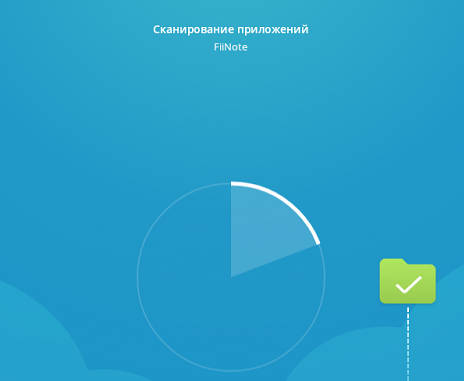
К сожалению, этот способ помогает примерно в 30-40% случаев, поскольку большинство вредоносных объектов активно сопротивляется своему удалению. Но управа существует и на них. Далее мы рассмотрим варианты действий, когда:
- антивирус не запускается, не обнаруживает или не удаляет источник проблемы;
- вредоносная программа после удаления восстанавливается;
- устройство (или его отдельные функции) заблокированы.
HEUR: Trojan.AndroidOS — что это за вирус, как удалить
Иногда, при обычном использовании программ пользователь сталкивается с непредвиденными трудностями. В некоторых случаях это всплывающие окна о возможной угрозе со стороны сторонних файлов.
Данный материал расскажет об опасном семействе вирусов «HEUR: Trojan», о которых часто сигнализирует Сбербанк Онлайн. Мы покажем как удалить зловреды AndroidOS.Agent.EB, AndroidOS.Dropper, Downloader.Script.Generic, Win32.
Generic, Win32.Banker и другие подобные.
Что это за вирусы?
Семейство HEUR: Trojan – наиболее опасное из современных вирусов на Андроид, iOS и Windows, которое отличается расширенным функционалом, глубоким проникновением, а значит — увеличенным уровнем угрозы для пользователя.
AndroidOS обнаруженный Касперским
https://youtube.com/watch?v=BYPpo_G2Rkw
Данные зловреды пробираются в системные файлы смартфона или PC, клонируясь с небывалой скоростью, также может маскироваться под обычные файлы, процессы и безобидные приложения.
К сожалению, ввиду эволюции вредоносного ПО не всегда антивирусы могут предупредить владельца об угрозе скачиваемого файла или посещаемой страницы, что и обуславливает распространение подобной «инфекции». Современные системы защищены правами Администратора, однако и этот момент вирусы способны обходить.
Из популярных «возможностей» HEUR:Trojan выделяют:
- Рассылка сообщений на платные номера, подтверждение платных подписок для вытягивания средств с баланса счёта.
- Воровство личных данных, в том числе паролей от финансовых ресурсов, номеров банковских карт со всеми вытекающими.
- Проникновение непосредственно в программы интернет-банкинга, электронных кошельков для беспрепятственного перевода средств на сторонние счета.
Звучит довольно ужасающе, не правда ли? Радует одно – эту вариацию вируса уже распознаёт большинство антивирусных программ Kaspersky, ESET, Dr.WEB, NOD, AVAST и другие.
Защита Сбербанк Онлайн, к примеру, уже при входе в систему идентифицирует попытку проникновения, предлагая удалить вирус. Однако, радоваться раньше времени не стоит – такое удаление не приведёт к полному уничтожению вируса.
Trojan.AndroidOS выявленный Сбербанком Онлайн
Если говорить, про возможные причины появления зловредов, то здесь всё просто – банальная неосторожность в сети:
- Скачивание пиратских версий игр, иных apk-файлов на смартфон со сторонних ресурсов.
- Посещение сомнительных web-сайтов с множеством картинок, gif-изображений и гиперссылок. В таком случае, скачивание вируса может быть активировано случайным нажатием, в фоновом режиме.
- Обмен файлами с уже заражёнными пользователями – посредством Bluetooth, Облака и подобных сервисов.
- Переход по ссылкам в присылаемом спаме на почту или в SMS.
Из популярных вариаций HEUR:Trojan выделяют:
- AndroidOS.Agent.EB или Androidos.Boogr.Gsh – устанавливает в систему специальную утилиту, внедряющую рекламу во все иные приложения. Используется для монетизации за счёт подобных показов.
- Downloader.AndroidOS.Agent – СМС-вирус, используемый для платных подписок и отправки сообщений на тарифицируемые номера.
- Script.Generic.Miner.Gen – продажа трафика пользователя, скачивание и перенаправление файлов (значительно замедляет и интернет-соединение).
Также существует тип Win32.Generic – это файл, находящийся под подозрением вирусной системы. К такому типу могут относится даже официальные приложения, в коде которых обнаружены отслеживающие или перехватывающие информацию скрипты.
Заключение
В новый телефон присланный из китая Kingzone S3 установили антивирус Dr.Web сканируем и. опа вирус, да не один, а целых десять обнаружилось опасных угроз. Ладно рекламные вирусы, переживем, так нет встроили которые подписывают на платные подписки за что автоматически снимают деньги со счёта.
Первая проверка телефона антивирусом :
Kingzone S3, чем занимаются вирусы в телефонах из китая. Небольшой обзорчик обнаруженных троянцев, которые не только хорошо жрут трафик сажая новую батарею, но и прекрасно умеют разводить доверчивого пользователя на деньги и поэтому подлежат удалению или блокировки. Китайские телефоны практически все с завода снабжаются такого рода добавками (вирусом) и у вас, думаю похожая ситуация была или существует.
- Andro >
































